نحوه فعالسازی ویندوز کوپایلت (Windows Copilot) را در ویندوز 11
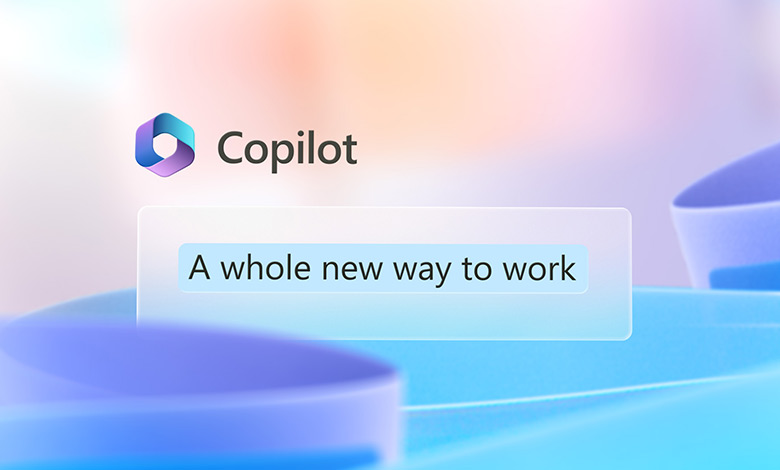
آنچه در این مقاله میخوانید
ویندوز کوپایلت (Windows Copilot) یک دستیار جدید بر پایه هوش مصنوعی است که به کاربران در استفاده از ویندوز 11 کمک میکند. این ویژگی میتواند به کارهایی مانند پیدا کردن فایلها، تنظیم یادآورها و حتی نوشتن ایمیل کمک کند. قابلیت ویندوز کوپایلت برای ویندوز 11 ماه گذشته در دسترس عموم قرار گرفت و تعدادی از کاربران در حال امتحان کردن آن هستند. این قابلیت کارایی ویندوز 11 را برای کاربرانش افزایش میدهد.
در این مقاله شما را با مراحل فعالسازی ویندوز کوپایلت در ویندوز 11 آشنا میکنیم. اما قبل از اینکه درباره نحوه فعال کردن کوپایت صحبت کنیم، بایستی ابتدا نگاهی به نحوه عملکرد آن بیندازیم.
نحوه عملکرد کوپایلت
– ویندوز کوپایلت بهعنوان یک برنامه جداگانه در ویندوز 11 موجود است. میتوان به آن از طریق taskbar دسترسی داشت.
– با کلیک بر روی دکمه کوپایلت که در کنار search bar در taskbar قرار دارد، میتوان آن را فعال کرد.
– ویندوز کوپایلت از جستارهای متداول زبان برای ارائه پاسخهای منحصربهفرد به سؤالهای کاربران استفاده میکند که بسیار شبیه به عملکرد ChatGPT و Bing Chat است.
– کاربران با استفاده از کوپایلت میتوانند در تنظیمات، شروع یک پلی لیست یا باز کردن یک برنامه تغییراتی را ایجاد کنند.
– ویندوز کوپایلت میتواند محتوایی را که کاربران در برنامهها مشاهده میکنند خلاصه و بازنویسی کند و یا حتی توضیح دهد.
– همچنین میتواند پاسخهایی شبیه به ChatGPT به پرسشهایی در متن یک چت ارائه دهد. با ویندوز کوپایلت، کاربران میتوانند از آن بخواهند محتوای کپی شده از یک برنامه را بازنویسی، خلاصه یا توضیح دهد و سپس یک نسخه جدید را در برنامه دیگر جایگذاری کند.
– ویندوز کوپایلت بر پایه Bing Chat ساخته شده است و مایکروسافت اجازه میدهد پلاگینهای اول شخص و شخص ثالث با آن یکپارچه شوند.
نحوه چگونگی فعالسازی کوپایلت در ویندوز 11
در حال حاضر، همه کاربران Windows Insider نمیتوانند ویژگی کوپایلت را امتحان کنند، زیرا مایکروسافت بهتدریج این ویژگی را برای کاربران ارائه میدهد. بااینحال، اگر نمیخواهید منتظر روند معمولی عرضه این قابلیت باشید، میتوانید از یک ابزار شخص ثالث برای دریافت این ویژگی استفاده کنید. اما این نکته را در نظر داشته باشید که این یک نسخه پیشنمایش اولیه است، بنابراین همه ویژگیها در حال حاضر در دسترس نخواهند بود.
کاربران برای اینکه بتوانید قابلیت کوپایلت را نصب کنند، باید از نسخه Windows Insider ویندوز 11 استفاده کنند. در حال حاضر، این نسخه فقط در کانال Dev موجود است (Windows 11 build 23493). همانطور که قبلاً اشاره شد، چنین نسخههایی ممکن است دارای باگ و ناپایداری باشند. اگر همچنان میخواهید این ویژگی را امتحان کنید، اما ویندوز شما در کانال Dev نیست، مراحل زیر را دنبال کنید.
1- با باز کردن برنامه تنظیمات ویندوز 11 و سپس قسمت Windows Update، میتوانید هر رایانه شخصی را که ویندوز 11 روی آن نصب است را در این کانال ثبت کنید.
2- برنامه Windows Insider را باز کنید و با اکانت مایکروسافت خود وارد شوید.
3- روی دکمه Get Started کلیک کنید.
4- حساب مایکروسافت خود را متصل و Dev Channel را انتخاب کنید.
5- روی گزینه Continue کلیک کرده و سپس مراحل روی صفحه را دنبال کنید.
6- به Windows Update برگردید و روی دکمه Check for Updates کلیک کنید.
پس از طی مراحل بالا، رایانه شخصی شما نسخه جدیدی از ویندوز 11 را دانلود و نصب میکند. به عبارتی، نسخه قدیمیتری از build 23493 ویندوز 11 را نصب نخواهد کرد. پس از دریافت بهروزرسانی، سایت XDA Developers 15 مرحله را شرح میدهد که میتوانید برای اجرای بهروزرسانی از آنها استفاده کنید. این مراحل در پایین نشاندادهشده است.
خرید گوشی در گوشی شاپ با امکان پرداخت نقد و اقساط
مراحلاجرای کوپایلت در ویندوز 11
- 1- آخرین ریلیز برنامه را از ViveTool GUI GitHub دانلود کنید.
- 2- اکنون برنامه را نصب و راهاندازی کنید.
- 3- از دستورالعملهای نشان داده شده روی صفحه خود استفاده کنید.
- 4- پس از نصب برنامه، آن را باز کنید.
- 5- حال در سمت چپ، بخش Select Build را مشاهده خواهید کرد، 23493.1000 را انتخاب کنید.
- 6- کمی صبر کنید تا لیست پر شود. این فرایند ممکن است چند دقیقه طول بکشد.
- 7- در این مرحله گزینه Manually Change a Feature را انتخاب کنید.
- 8- گزینه 44774629 را پیدا کنید. روی دکمه Perform Action کلیک کرده و Activate Feature را انتخاب کنید. مطمئن شوید که پس از انتخاب گزینه Activate Feature روی Close کلیک کردهاید.
- 9- گزینه 44850061 را پیدا کنید. روی دکمه Perform Action کلیک کرده و Activate Feature را انتخاب کنید. سپس روی Close کلیک کنید.
- 10-گزینه 44776738 را پیدا کنید. روی دکمه Perform Action کلیک کرده و Activate Feature را انتخاب کنید. روی Close کلیک کنید.
- 11- گزینه 42105254 را پیدا کنید. روی دکمه Perform Action کلیک کرده و Activate Feature را انتخاب کنید. روی Close کلیک کنید.
- 12- گزینه 41655236 را پیدا کنید. روی دکمه Perform Action کلیک کرده و Activate Feature را انتخاب کنید. روی Close کلیک کنید.
- 13- برای بهروزرسانی مرورگر مایکروسافت Edge، ابتدا روی سهنقطه کلیک کرده و به بخش Help and Feedback بروید، سپس About Microsoft Edge انتخاب کنید. مرورگر جدیدترین نسخه را دانلود خواهد کرد.
- 14- رایانه خود را ریستارت کنید. شاید مجبور شوید این کار را دو یا سه مرتبه انجام دهید.
- 15- ویندوز کوپایلت را با میانبر Windows Key + C اجرا کنید.
تفاوت ویندوز کوپایلت با دیگر دستیارهای مجهز به هوش مصنوعی در چیست؟
ویندوز کوپایلت یک دستیار شخصی جدید مجهز به هوش مصنوعی است که در ویندوز 11 ادغام شده است. ویندوز کوپایلت با سایر دستیاران هوش مصنوعی مانند کورتانا یا سیری تفاوتهایی دارد که در ادامه به برخی از آنها اشاره شده است.
– ویندوز کوپایلت در ویندوز 11 گنجانده شده است، درحالیکه کورتانا و سیری برنامههای جداگانهای هستند که باید دانلود شوند.
– ویندوز کوپایلت بهگونهای طراحی شده است که بتواند دستیار شخصیتری باشد، بهطوریکه توانایی انجام وظایفی مانند خلاصه کردن اسناد، پیشنهاد موسیقی، ارائه پشتیبانی فنی برای رایانه شخصی شما و پاسخ به سؤالاتی که در بطن مکالمه پیش میآیند را دارا باشد.
– ویندوز کوپایلت از جستارهای متداول زبان برای ارائه پاسخهای منحصربهفرد به سؤالهای کاربران استفاده میکند که بسیار شبیه به عملکرد ChatGPT و Bing Chat است.
– کوپایلت میتواند اقداماتی مانند تغییر تنظیمات، شروع یک پلی لیست یا باز کردن یک برنامه را که توسط کاربر ایجاد میشود را انجام دهد.
– ویندوز کوپایلت میتواند محتوایی را که کاربران در برنامهها مشاهده میکنند خلاصه کند، آن را بازنویسی کند یا حتی توضیح دهد.
– ویندوز کوپایلت میتواند پاسخهایی شبیه به ChatGPT به پرسشهایی در متن یک چت ارائه دهد.
– ویندوز کوپایلت بر پایه Bing Chat ساخته شده است و مایکروسافت اجازه میدهد پلاگینهای اول شخص و شخص ثالث با آن یکپارچه شوند.
– این نرمافزار بهگونهای طراحی شده است که در مقایسه با یک برنامه مستقل مانند کورتانا، نرمافزار یکپارچهتری باشد که بر پایه هوش مصنوعی است.
جمعبندی
ویندوز کوپایلت ابزار مفیدی است که میتواند به کاربران کمک میکند تا از ویندوز 11 با کارایی بیشتری استفاده کنند. با دنبال کردن مراحل ذکر شده در این مقاله، میتوانید این ابزار را فعال کرده و از امروز استفاده از آن را شروع کنید. همچنین این ویژگی بهگونهای طراحی شده است که یک دستیار یکپارچهتر و شخصیسازیشدهتری باشد که بتواند به کاربران در تکمیل پروژههای پیچیده کمک کند.
همچنین به کاربران کمک میکند تا با هم همکاری کنند و ایدههای خود را واقعیت ببخشند. آنها دیگر نیازی به صرف زمان برای یافتن، اجرا و همچنین کار در چندین برنامه ندارند.
بیشتر بخوانید:
نحوه اجرای بازیهای اندروید در ویندوز 11 با سرویس Google Play Games







